大彩工业串口屏--常见问题集锦1212
广州大彩串口屏技术文档—文本限值提示如何修改为英文
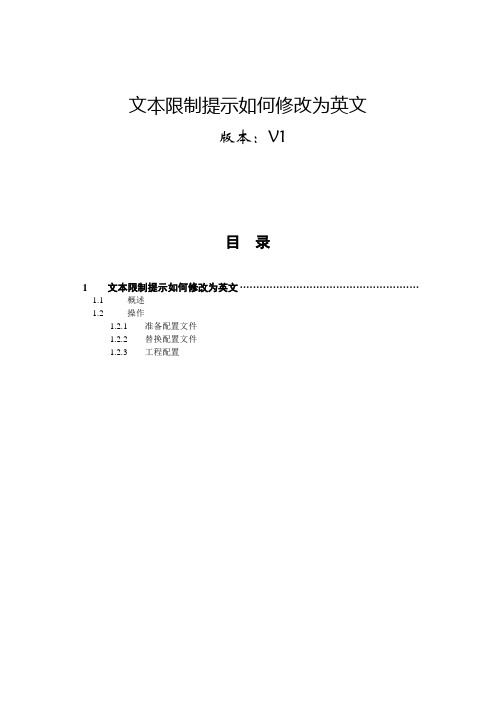
文本限制提示如何修改为英文版本:V1目录1 文本限制提示如何修改为英文······················································1.1概述···························································································1.2操作···························································································1.2.1准备配置文件··········································································1.2.2替换配置文件··········································································1.2.3工程配置················································································1.1 概述当我们想要限制用户文本输入的数值在一个区间时,我们可以设置文本控件限值输入,系统默认的为中文的提示,此文档讲解如何把这个中文提示变成英文提示。
大彩物联型串口屏_旋转控件使用说明V1.1
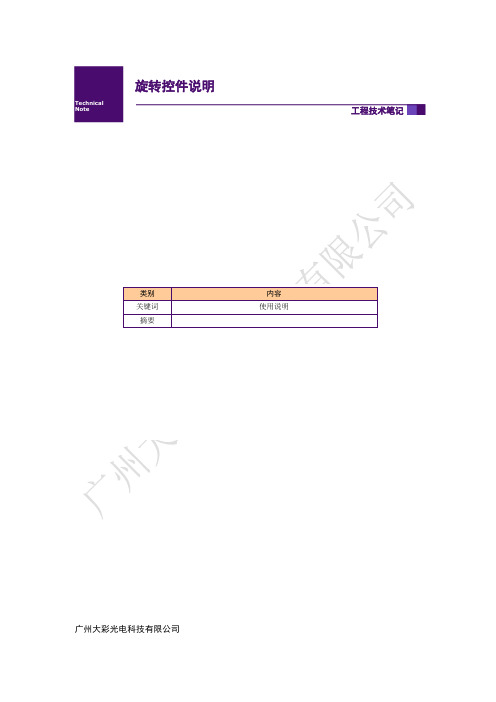
旋转控件说明工程技术笔记广州大彩光电科技有限公司目录1.适用范围 (1)2.开发环境版本 (2)3.旋转控件 (3)4.示例操作 (4)1.适用范围文档仅适合物联型的串口屏产品。
2.开发环境版本1.VisualTFT软件版本:V3.0.0.944及以上的版本2.串口屏硬件版本:V3.0.287.0及以上的版本3.旋转控件1.旋转控件功能说明旋转控件是将图片使能,使图片可以进行0到360度的任意旋转。
某些情景下还可以替换别的控件,如仪表控件,将仪表制作为图片再放置旋转控件放在指针的位置就可以代替仪表控件,满足用户DIY需求。
2.旋转控件属性设置旋转控件的属性配置如下图3-1所示。
图3-1属性窗口3.图片路径选择需要设置为旋转控件的图片。
(将图片素材设置为旋转控件)4.调整a)选择“缩放”,将图片按照比例进行缩小或者放大。
b)选择“裁剪”,图片将按照原分辨率的大小显示,不会进行缩放。
5.过滤考虑到用户所用的素材格式不同,某些格式的图片在工程画面上会显示黑色或者其他颜色的背景,所以需要进行颜色过滤。
6.过滤色使图片中的某一种颜色在工程画面中不显示出来。
7.控件使能a)选择“否”,是关闭控件与数据之间的关联。
建议不要选择否。
b)选择“是”,是开启控件与数据之间的关联。
8.初始化角度图片放置在画面中的角度为0度,初始角度即图片以旋转点为圆点,顺时针旋转的角度。
9.旋转点X偏移和旋转点Y偏移旋转控件放置在画面中后,旋转点默认在图片中的左上角坐标(X=0,Y=0)。
我们在图片中选择的旋转点即为旋转点X和旋转点Y偏移后的值。
10.透明度0为控件不透明,255为控件全透明。
11.模拟时钟a)选择“是”,将旋转控件设置为时钟的指针。
b)选择“否”,不设置控件为时钟指针。
4.示例操作1.下面示例是将旋转控件运用在仪表上,作为仪表的指针。
2.所用到的的素材,带仪表的背景图,一张指针素材图片。
图4-1素材3.建立一个工程画面,把带仪表的图设为背景,并在中心点放置旋转控件作为仪表的指针并配置旋转控件的属性,如图4-2所示。
广州大彩串口屏技术笔记—常见PC软件类问题解答
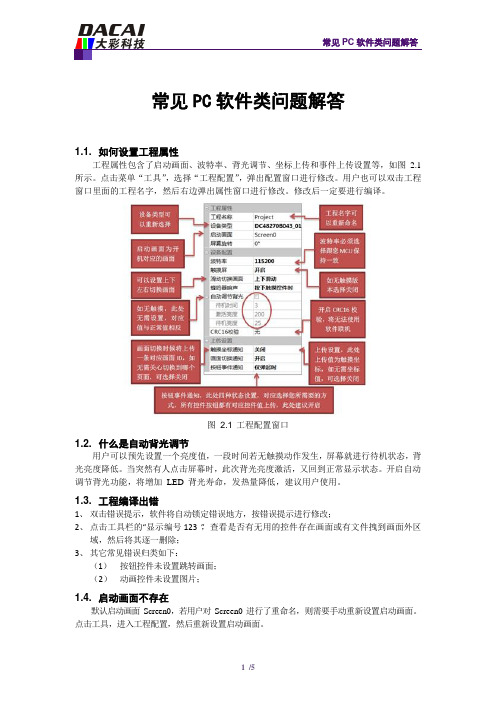
常见PC软件类问题解答1.1. 如何设置工程属性工程属性包含了启动画面、波特率、背光调节、坐标上传和事件上传设置等,如图2.1 所示。
点击菜单“工具”,选择“工程配置”,弹出配置窗口进行修改。
用户也可以双击工程窗口里面的工程名字,然后右边弹出属性窗口进行修改。
修改后一定要进行编译。
图2.1 工程配置窗口1.2. 什么是自动背光调节用户可以预先设置一个亮度值,一段时间若无触摸动作发生,屏幕就进行待机状态,背光亮度降低。
当突然有人点击屏幕时,此次背光亮度激活,又回到正常显示状态。
开启自动调节背光功能,将增加LED 背光寿命,发热量降低,建议用户使用。
1.3. 工程编译出错1、双击错误提示,软件将自动锁定错误地方,按错误提示进行修改;2、点击工具栏的“显示编号123 ”,查看是否有无用的控件存在画面或有文件拽到画面外区域,然后将其逐一删除;3、其它常见错误归类如下:(1)按钮控件未设置跳转画面;(2)动画控件未设置图片;1.4. 启动画面不存在默认启动画面Screen0,若用户对Screen0 进行了重命名,则需要手动重新设置启动画面。
点击工具,进入工程配置,然后重新设置启动画面。
1.5. 联机设备失败建议按照如下步骤进行故障排查:1.确定电源足够功率,屏幕显示正常。
上电后,屏幕必须正常显示图片。
若有触摸功能,点击触摸蜂鸣器会进行鸣叫,画面可以进行跳转。
反之,若上电显示黑屏、白屏,屏幕滚动、闪动等现象,均为电压异常,必须首先排查电源问题。
常见电源故障有:电源被限流、电源线太长有压降、功率与实际标称不一致。
总言之,连接屏幕上电,必须保证屏幕的VCC 和GND有4.8V以上电压。
2.确定串口屏通讯模式是RS232。
串口屏背面有一个J5丝印,标识了“ON=TTL,OFF=232”,一定要确保J5 断开状态,只有默认断开才是RS232 状态。
如果设置为TTL,将永远无法联机成功。
3.确定串口通道是否正确。
若是USB转串口电缆,必须在资源管理器查看COM通道,同时确定串口不要被占用。
常见全彩LED显示屏问题集锦

常见户外p10全彩LED显示屏问题维修?1、整板不亮:板子没有接上电源;输入排线插反;输入输出颠倒;电源正负极接反(接反会烧掉板子所有IC)。
(LED显示屏)2、本板不亮传输正常:保护电路损坏解决办法可以把74HC138第4脚和第5脚短路。
3、隔三行有一行不亮:4953损坏(是其中一个损坏)。
10、在竖着4棵灯里有3棵不亮有1棵正常:更换正常那颗灯管。
(LED显示屏)11、如板子从中间或别的位置往后显示不正常:检查数据信号通路情况;更换最后一个正常显示控制灯的74HC595;如未排除更换第一个显示不正常的灯控制的74HC595。
每个74HC595控制8点宽*4点高个灯管。
74HC595是用DR数据信号串联起来的也就是DR信号从74HC595的第14脚入到第9脚出接到下一片74HC595的第14脚上至到最后一个74HC595.比如本板DR数据从金针到74HC345放大后到UR1到UR2到UR3一直到UR8后到输出金针。
12、有时在调试整屏的过程中前面的模组到后面的模组显示不正常,一般故障是排线的没有插好或损坏;也可以用稍长些排线把下面正查的模组排线插到上面不正常的模组上来,看显示如何,也可以把上面不正常处前面正常模组输出接到下一排模组上去看显示如何,来判断到底是那个模组出了问题。
1.故障现象:不工作、发送卡绿灯闪烁④更USB④更换发送卡⑤安装新版软件或者单独安装USB驱动4.故障现象:与灯板等高的长条不显示故障原因:①扁平排线接触不好或断开②交接处显示灯板前者输出或后者输入有问题排除方法:①重插或更换排线②先确定哪张显示模组有故障然后更换维修5.故障现象:部分模组(3-6块)不显示故障原因:①电源保护或损坏②AC电源线接触不好排除方法:①检测,确认电源供电正常②重新连接电源线6.故障现象:整个箱体不显示故障原因:①220V供电线未接好②网线传输有问题③接收卡损坏④HUB板插错位排除方法:①检查供电线②确认更换网线③更换接收卡④重新插HUB7.故障现象:整屏花点、图影纽动故障原因:①驱动加载程序不对②电脑和屏的网线太长或者质量不好③发送卡坏户外LED的亮度2、波长波长决定了显示屏的动态色域范围。
广州大彩串口屏工程文档—串口屏指令集V4.2
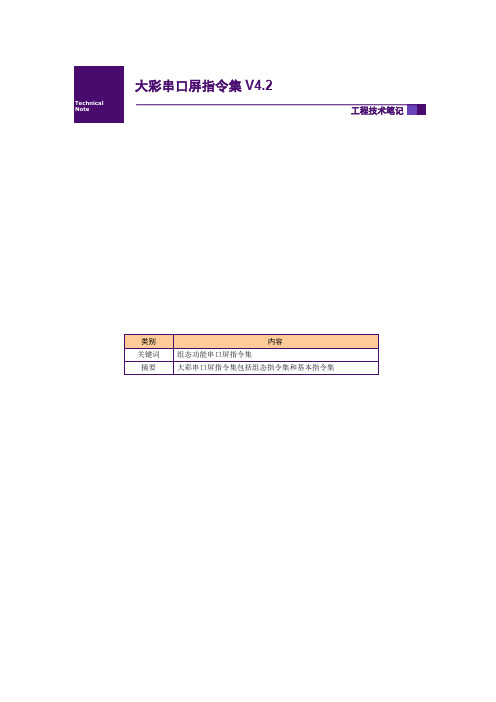
大彩串口屏指令集V4.2修订历史目录1. 指令格式和指令集 (6)1.1指令格式 (6)1.1.1指令操作举例说明 (6)1.2颜色格式 (12)1.3组态指令集与基本指令集区别 (12)1.4如何快速熟悉指令集 (12)1.5组态指令集表 (13)2. 组态指令集详述 (31)2.1切换画面 (31)2.2读取画面 (31)2.3按钮控件ID值上传 (31)2.4设置按钮弹起或按下状态 (35)2.5对内指令实现按钮互斥和状态显示 (36)2.6对外指令输出 (36)2.7读取按钮控件状态 (36)2.8更新文本控件数值 (37)2.9读取文本控件数值 (39)2.10设置文本控件闪烁 (39)2.11设置文本控件滚动速度 (39)2.12设置文本控件背景色 (39)2.13取消文本控件背景色 (40)2.14设置文本控件前景色 (40)2.15更新进度条控件数值 (40)2.16获取进度条控件值 (41)2.17滑动条控件上传格式 (41)2.18更新滑动条控件数值 (42)2.19读取滑动条控件值 (42)2.20更新仪表控件数值 (43)2.21读取仪表控件数值 (43)2.22动画控件显示 (44)2.23图标控件显示 (45)2.24图标控件值上传 (46)2.25批量更新控件数值 (46)2.26曲线控件显示 (47)2.27设置下拉菜单控件 (49)2.28下拉菜单控件值上传 (51)2.29选择控件值上传 (51)2.30更新二维码控件 (53)2.31启动定时器 (54)2.32设置定时器 (54)2.33暂停定时器 (54)2.34清零定时器 (54)2.35读取定时器 (55)2.36设置光标焦点 (55)2.37手动禁止/使能屏幕更新 (55)2.38屏蔽/隐藏控件 (55)2.39RS485屏地址设置 (55)2.40RS485屏地址取消 (56)2.41锁定系统配置 (56)2.42解除系统配置锁定 (56)2.43数据记录控件添加常规记录 (56)2.44数据记录控件-清除记录数据 (56)2.45数据记录控件-设置记录显示偏移 (56)2.46数据记录控件-获取当前记录数目 (56)2.47数据记录控件-读取某一行记录 (57)2.48数据记录控件-修改常规记录 (57)2.49数据记录控件-删除某一行记录 (57)2.50数据记录控件-插入常规记录 (57)2.51数据记录控件-选中某一行数据记录 (57)2.52数据记录控件-一次添加多条记录 (58)2.53数据记录控件-SD卡导出指令(CSV格式) (58)2.54文本控件数字增量调节指令 (58)2.55视频控件-设置视频文件路径 (58)2.56视频控件-播放 (59)2.57视频控件-停止播放 (59)2.58视频控件-暂停/恢复播放 (59)3. 附录A基本指令集详述 (60)3.1握手 (60)3.2复位报告 (60)3.3复位设备 (60)3.4设置前/背景色 (60)3.5清屏 (61)3.6设置文字行列间距 (61)3.7设置文本框 (61)3.8设置图片过滤色 (61)3.9文本显示 (62)3.10光标显示 (63)3.11全屏图片显示 (63)3.12区域图片显示 (63)3.13图片剪切 (64)3.14动画显示 (64)3.15前景色画点 (65)3.16背景色画点(删除点) (65)3.17画线 (65)3.18将等间隔X坐标用前景色连接 (66)3.19按照坐标偏移量用前景色连线 (66)3.20将指定的坐标点用前景色连接 (66)3.21将指定的坐标点用背景色连接 (67)3.22按照坐标偏移量用背景色连线 (67)3.23画空心圆 (67)3.24画实心圆 (67)3.25画圆弧 (68)3.26画空心矩形 (68)3.27画实心矩形/局部清屏 (68)3.28画空心椭圆 (69)3.29画实心椭圆 (69)3.30背光调节 (69)3.31自动屏保模式 (69)3.32蜂鸣器控制 (69)3.33配置触摸屏 (70)3.34触摸屏校准 (70)3.35触摸屏体验 (71)3.36设置波特率 (71)3.37矩阵键盘控制 (72)3.38写数据到FLASH (72)3.39读取保存在FLASH中的数据 (73)3.40清除图层 (73)3.41切换画面时自动清除当前图层 (73)3.42截取当前屏幕并保存在FLASH中 (73)3.43显示保存在FLASH中的截取画面 (73)3.44RTC模式设置 (73)3.45RTC时钟设置 (74)3.46读取RTC时钟 (74)3.47将当前画面存储到TF卡 (74)3.48获取无线网络设置 (75)3.49获取网络状态 (75)3.50获取网络设置 (75)3.51获取网络服务 (75)3.52搜索无线网络 (75)3.53保存网络设置 (76)3.54保存网络服务 (76)3.55保存无线网络设置 (76)3.56发送网络数据 (76)3.57发送网络数据(十六进制) (76)3.58保存网络设置 (76)1. 指令格式和指令集1.1 指令格式一条完整的串口指令帧格式如表1.1所示。
大彩串口屏F系列_入门手册(最新版)

F系列入门手册工程技术笔记广州大彩光电科技有限公司F系列入门手册V1.0修订历史版本日期原因V1.02017/09/29创建文档F系列入门手册V1.0V1.0目录1.适用范围 (5)2.开发环境版本 (6)3.工程建立 (7)3.1新建工程 (7)3.2新建画面 (7)3.3设置画面背景 (8)3.4画面控件配置 (8)3.4.1主页面按钮控件配置 (8)3.4.2按钮画面配置 (9)3.4.3文本画面配置 (11)3.4.4进度条画面配置 (12)3.4.5仪表画面配置 (12)3.4.6滑块画面配置 (13)3.4.7动画画面配置 (14)3.4.8图标画面配置 (16)3.4.9曲线画面配置 (17)3.5配置工程参数 (19)4.工程编译 (21)5.工程下载 (22)6.指令助手 (23)6.1PC与屏幕联机 (23)6.2指令调试操作 (23)6.3操作完毕 (25)7.PC软件与“虚拟串口屏”联机通信 (26)7.1概述 (26)7.2操作流程 (26)7.3准备软件工具 (26)7.4软件安装 (26)7.5创建一对虚拟串口并进行绑定 (27)7.6使用指令助手与虚拟串口屏进行通讯 (29)1.适用范围本文档适合F系列串口屏产品。
2.开发环境版本1.VisualTFT软件版本:V3.0.0.959及以上;2.串口屏硬件版本:V4.1.66.0.XXX及以上。
3.工程建立3.1新建工程点击【文件】→【新建工程】,输入工程名字:My_project,选择对应的系列和硬件型号。
如图3-1所示。
提示:本教程仅以7寸F系列DC80480F070_01为例,F系列其他尺寸均可参考此教程,使用方法和指令完全一样。
图3-1新建工程3.2新建画面1.点击【文件】→【新建画面】,新建画面名称默认为Screen0,用户可鼠标右键点击刚建好的画面选择【重命名】来更好管理工程。
本例重命名为“主页面”如图3-2所示。
大彩串口屏物联型86盒4.0寸产品手册V1.0(2019新版)

DC48480W040_20X1_4C,86盒,X数据手册V1.0ISO9001:2015质量体系认证版本记录版本日期修改原因页面撰写人审核人V1.02019/06/13创建文档all林绍佳刘启鑫目录1.硬件介绍 (1)1.1产品外观 (1)1.2硬件配置 (1)1.3调试工具 (2)2.产品规格 (4)3.可靠性测试 (6)4.产品尺寸 (7)5.产品定义 (8)6.包装与物理尺寸 (9)7.产品架构 (10)8.开发软件 (11)8.1什么是虚拟串口屏 (11)8.2Keil与虚拟串口屏绑定调试 (12)9.开发文档 (13)10.免责声明 (14)1.硬件介绍本章节主要介绍产品的一些外观参考图、硬件配置图和调试所需工具。
1.1产品外观以下为该尺寸不同型号的外观参考图,如图1-1和图1-2所示。
注:未涉及到结构工艺修改或布局大改动,硬件可靠性方面的变更迭代,公司不予对外发起变更,具体以收到的实物为准。
图1-1 4.0寸电容触摸白色外观参考图图1-2 4.0寸电容触摸金色外观参考图1.2硬件配置以下为该产品硬件配置参考图,如图1-3和图1-4所示。
图1-3硬件配置图图1-4WIFI配置图1.3调试工具以下为该产品调试工具参考图,如图1-5所示。
图1-5调试工具图2.产品规格◆产品参数产品型号DC48480W040_20W1_4C,86盒,白色(RS485,带WiFi,电容触摸,白色)DC48480W040_20W1_4C,86盒,金色(RS485,带WiFi,电容触摸,金色)DC48480W040_2001_4C,86盒,白色(RS485,无WiFi,电容触摸,白色)DC48480W040_2001_4C,86盒,金色(RS485,无WiFi,电容触摸,金色)产品系列物联型核心处理器*400MHz32位双核处理器操作系统嵌入式实时操作系统(FreeRTOS)协议类型默认大彩组态指令集,上位机可配置运行MODBUS RTU、XGUS协议尺寸 4.0寸分辨率480*480安装方向支持0、90、180和270度旋转安装显示存储空间128Mbit字库内置矢量字体,边缘抗锯齿处理,包含任何大小点阵ASCII、GBK、GB2312、UNICODE 字库,可自定义任意电脑字体显示图片存储支持JPEG、PNG(半透/全透)压缩,支持任意大小图片存储,支持图片旋转、放大、缩小等功能。
广州大彩串口屏技术笔记—常见显示类问题解答
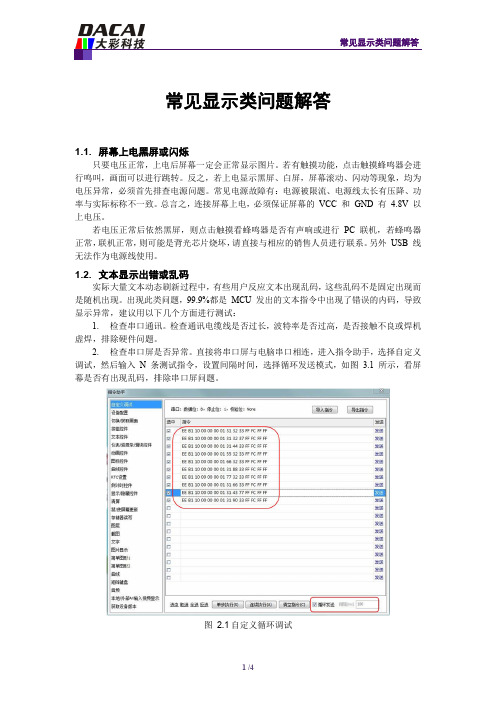
常见显示类问题解答1.1. 屏幕上电黑屏或闪烁只要电压正常,上电后屏幕一定会正常显示图片。
若有触摸功能,点击触摸蜂鸣器会进行鸣叫,画面可以进行跳转。
反之,若上电显示黑屏、白屏,屏幕滚动、闪动等现象,均为电压异常,必须首先排查电源问题。
常见电源故障有:电源被限流、电源线太长有压降、功率与实际标称不一致。
总言之,连接屏幕上电,必须保证屏幕的VCC 和GND 有 4.8V 以上电压。
若电压正常后依然黑屏,则点击触摸看蜂鸣器是否有声响或进行PC 联机,若蜂鸣器正常,联机正常,则可能是背光芯片烧坏,请直接与相应的销售人员进行联系。
另外USB 线无法作为电源线使用。
1.2. 文本显示出错或乱码实际大量文本动态刷新过程中,有些用户反应文本出现乱码,这些乱码不是固定出现而是随机出现。
出现此类问题,99.9%都是MCU 发出的文本指令中出现了错误的内码,导致显示异常,建议用以下几个方面进行测试:1. 检查串口通讯。
检查通讯电缆线是否过长,波特率是否过高,是否接触不良或焊机虚焊,排除硬件问题。
2. 检查串口屏是否异常。
直接将串口屏与电脑串口相连,进入指令助手,选择自定义调试,然后输入N 条测试指令,设置间隔时间,选择循环发送模式,如图3.1 所示,看屏幕是否有出现乱码,排除串口屏问题。
图 2.1自定义循环调试3. 飞线引出串口测试。
我们将主板的TXD、RXD 和GND 飞线出来,直接接到电脑第3 方串口调试助手(例如丁丁串口调试助手),然后不断监听显示,如图3.2 所示。
一旦串口屏出现了乱码,马上查看指令窗口数据,看是否出现帧丢失和数据出错,找到错误之处。
图 3.2 第3 方调试助手监听主机数据4. 若用户主机无法避免发送错误帧的可能,建议使用CRC 校验通讯模式。
开启CRC 模式后,用户的MCU 发送的所有指令必须增加校验位。
串口屏CRC 校验模式的开启直接在工具->工程配置->CRC 栏中即可配置完成。
大彩串口屏物联型7.0寸DC80480W070_1V01_0T产品手册

产品手册DC80480W070_1V01_0T 数据手册V1.0广州大彩光电科技有限公司版权所有目录1.硬件介绍 (1)1.1硬件配置 (1)1.2调试工具 (1)2.产品规格 (2)3.可靠性测试 (4)4.产品尺寸 (5)5.产品定义 (6)6.产品架构 (7)7.开发软件 (8)7.1什么是虚拟串口屏 (8)7.2Keil与虚拟串口屏绑定调试 (9)8.开发文档 (10)1.硬件介绍以下主要介绍产品的一些硬件配置信息和调试所需工具。
1.1硬件配置以下为该产品硬件配置图,如图1-1所示。
图1-1硬件配置图1.2调试工具以下为该产品调试工具参考图,如图1-2所示。
图1-2调试工具图2.产品规格◆产品参数产品型号DC80480W070_1V01_0T(电阻触摸)产品系列物联型核心处理器*400MHz32位双核处理器操作系统嵌入式实时操作系统协议类型大彩组态指令集(部分可升级兼容MODBUS/三菱PLC/DGUS)尺寸7.0寸分辨率800*480存储空间1Gbit字库内置矢量字体,边缘抗锯齿处理,包含任何大小点阵ASCII、GBK、GB2312、UNICODE 字库,可自定义任意电脑字体显示图片存储支持JPEG、PNG(半透/全透)压缩,支持任意大小图片存储,支持图片旋转、放大、缩小等功能。
累加可存储约816张全屏图片(按大小130KB/张计算,不建议BMP格式)。
图片压缩比不同,此值会上下浮动颜色65K色,16位RGB电压 4.5-15V(误差±0.2V)功耗背光最亮:3.5W;关背光:1.6W通讯接口RS232/TTL(出厂默认232电平)接口规格默认PH2.0-8P,可选配FPC1.0-10P图片下载U盘/UART(U盘必须是FAT32格式,且从未做过电脑系统启动盘)外部键盘不支持实时时钟(RTC)支持倒计时、定时器、年月日等时间显示屏有效显示区(AA)长×宽=155.5mm×88.0mm产品尺寸长×宽×高=188.9mm×105.2mm×17.0mm配套上位机软件VisualTFT®AV输入不支持声音播放MP3音频格式(喇叭4Ω2W,单声道),与图片共用存储空间。
大彩物联型串口屏_10.1寸电容触摸屏产品规格V1.0

产品手册DC10600W101_1VW1_4C 产品规格V1.0广州大彩光电科技有限公司版权所有版本记录版本日期修改原因页面撰写人审核人V1.02018/3/1创建文档all邱建目录1.产品规格 (1)2.产品尺寸 (3)3.产品架构 (4)4.开发软件 (5)4.1什么是虚拟串口屏 (5)4.2Keil与虚拟串口屏绑定调试 (6)1.产品规格◆产品参数产品型号DC10600W101_1VW1_4C(电容触摸)产品系列物联型核心处理器*400MHz32位双核处理器操作系统嵌入式实时操作系统协议类型大彩组态指令集,部分可升级兼容MODBUS/三菱PLC/DGUS 尺寸10.1寸分辨率1024*600存储空间1Gbit字库内置矢量字体,边缘抗锯齿处理,包含任何大小点阵ASCII、GBK、GB2312、UNICODE 字库,可自定义任意电脑字体显示图片存储支持JPEG、PNG(半透/全透)压缩,支持任意大小图片存储,支持图片旋转、放大、缩小等功能。
累加可存储约551张全屏图片(按大小178KB/张计算,不建议BMP格式)。
图片压缩比不同,此值会上下浮动颜色65K色,16位RGB电压5-15V(误差±0.2V)功耗最暗无喇叭:1.7W最亮无喇叭:4.6W最亮有喇叭:5.7W通讯接口RS485接口规格2EDG-3.81图片下载U盘/UART/WIFI(U盘必须是FAT32格式,且从未做过电脑系统启动盘)外部键盘不支持实时时钟(RTC)支持倒计时、定时器、年月日等时间显示屏有效显示区(AA)长×宽=223.7mm×126.3mm产品尺寸长×宽×高=257.8mm×148.0mm×17.2mm配套上位机软件VisualTFT®AV输入不支持声音播放MP3音频格式(喇叭4Ω2W,单声道),与图片共用存储空间。
若采样率为128kbps,占用存储0.95MB/分钟视频播放MP4视频格式,与图片共用存储空间。
广州大彩串口屏技术分享——串口屏的选型指南
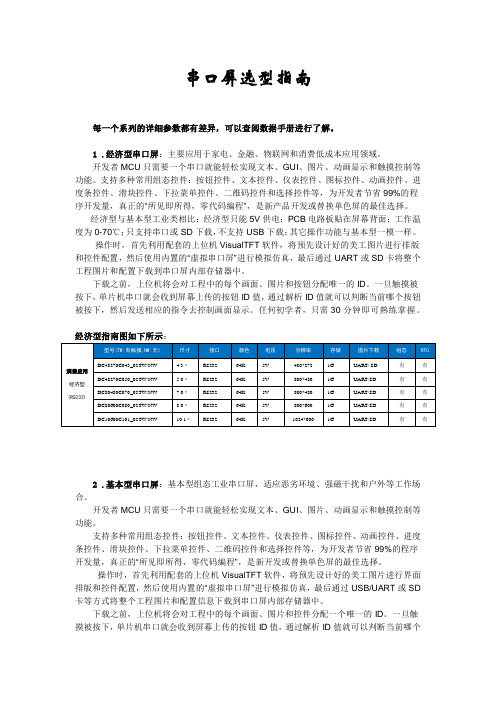
串口屏选型指南每一个系列的详细参数都有差异,可以查阅数据手册进行了解。
1 .经济型串口屏:主要应用于家电、金融、物联网和消费低成本应用领域。
开发者MCU只需要一个串口就能轻松实现文本、GUI、图片、动画显示和触摸控制等功能。
支持多种常用组态控件:按钮控件、文本控件、仪表控件、图标控件、动画控件、进度条控件、滑块控件、下拉菜单控件、二维码控件和选择控件等,为开发者节省99%的程序开发量,真正的“所见即所得,零代码编程”,是新产品开发或替换单色屏的最佳选择。
经济型与基本型工业类相比:经济型只能5V供电;PCB电路板贴在屏幕背面;工作温度为0-70℃;只支持串口或SD下载,不支持USB下载;其它操作功能与基本型一模一样。
操作时,首先利用配套的上位机VisualTFT软件,将预先设计好的美工图片进行排版和控件配置,然后使用内置的“虚拟串口屏”进行模拟仿真,最后通过UART或SD卡将整个工程图片和配置下载到串口屏内部存储器中。
下载之前,上位机将会对工程中的每个画面、图片和按钮分配唯一的ID。
一旦触摸被按下,单片机串口就会收到屏幕上传的按钮ID值,通过解析ID值就可以判断当前哪个按钮被按下,然后发送相应的指令去控制画面显示。
任何初学者,只需30分钟即可熟练掌握。
经济型指南图如下所示:2 .基本型串口屏:基本型组态工业串口屏,适应恶劣环境、强磁干扰和户外等工作场合。
开发者MCU只需要一个串口就能轻松实现文本、GUI、图片、动画显示和触摸控制等功能。
支持多种常用组态控件:按钮控件、文本控件、仪表控件、图标控件、动画控件、进度条控件、滑块控件、下拉菜单控件、二维码控件和选择控件等,为开发者节省99%的程序开发量,真正的“所见即所得,零代码编程”,是新开发或替换单色屏的最佳选择。
操作时,首先利用配套的上位机VisualTFT软件,将预先设计好的美工图片进行界面排版和控件配置,然后使用内置的“虚拟串口屏”进行模拟仿真,最后通过USB/UART或SD 卡等方式将整个工程图片和配置信息下载到串口屏内部存储器中。
广州大彩串口屏技术笔记—MODBUS通信协议
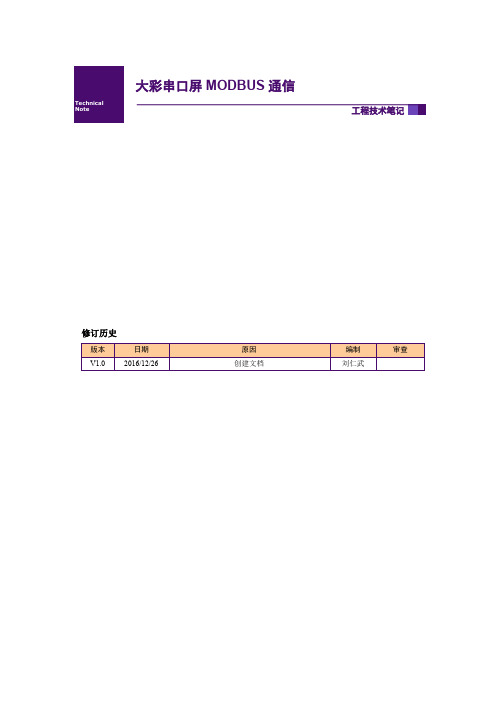
大彩串口屏MODBUS通信目录1. 协议与变量设置 (1)1.1协议设置 (1)1.2变量定义 (1)1.3逻辑处理 (2)1.3.1控件绑定 (3)1.3.2控件显示 (3)1.3.3动画播放 (3)1.3.4按钮按下与弹起 (4)1.3.5条件执行 (4)1.3.6切换画面 (4)1.3.7设置变量 (5)1.3.8汇编指令 (5)1.3.9事件记录 (5)1.3.10曲线绑定 (6)1.3.11颜色设置 (6)1.3.12文本闪烁 (6)1.3.13蜂鸣器控制 (7)1.3.14外接矩阵键盘 (7)1.3.15写入时间 (7)2. MINIC脚本编程 (8)2.1MINIC介绍 (8)2.2变量定义 (8)2.3系统入口函数 (9)2.3.1系统执行初始化on_init (9)2.3.2定期执行任务on_systick (10)2.3.3定时器超时通知on_timer (10)2.3.4变量更新通知on_variant_upate (10)2.3.5控件值更新通知on_control_notify (10)2.3.6画面切换通知on_screen_change (11)2.4系统变量 (11)2.4.1波特率sys.baudrate (11)2.4.2背光亮度sys.blaklight (11)2.4.3蜂鸣器使能sys.beep_en (11)2.4.4系统通信故障_err (11)2.4.5当前画面sys.current_screen (11)2.4.6系统上电时间sys.tick(单位秒) (11)2.4.7系统日期sys.year年、sys.month月、sys.day日、sys.week星期 (11)2.4.8系统时间sys.hour时、sys.minute分、sys.second秒 (11)2.4.9系统定时器sys.timer0~sys.timer9(单位毫秒) (12)2.5系统功能调用 (12)2.5.1启动定时器:start_timer(timer_id, timeout, countdown, repeat) (12)2.5.2停止定时器:stop_timer(timer_id) (12)2.5.3设置系统日期:set_date(year, month, day) (12)2.5.4设置系统时间:set_time(hour, minute, second) (12)2.5.5设置变量:set(variant,value) (12)1. 协议与变量设置此文档中描述的功能,仅适用于含MODBUS功能的固件版本。
大彩工业串口屏--常见问题集锦1212

快速功能解答阅读以下问题前,请先仔细阅读手册,大部分都可以在手册上找到答案,部分可以在此文档找到答案,如没有找到您所需要的答案,您可以与我们联系,联系时候请先把问题描述清楚,以便快捷沟通郑重声明,本产品作为从机显示,也就是被动显示,不作主动控制功能,按键类可以上传对应的按键值,对应的客户端的MCU可以在接收到按键值后做一定操作,这部分操作包括对屏的操作,或者对应客户端控制的一下模块的操作调试板说明:调试板是方便电脑与屏连接使用,不含任何转换电平功能,短接点J7、J11,请勿轻易更改,另外,电脑通讯是232电平,屏后面短接点J5短接为TTL,断开为232,如有连接不上,请查看一下是否短接(请详细查看丝印)对应功能搜索指引:如需查找对应功能,请在PDF上搜索对应的功能码或者关键词;如遇到不明白的指令,请在pdf上搜索对应功能码解读一、 设置类1、整个工程属性设置先找到属性窗口,然后左击一下《工程画面》,属性窗口处弹出工程设置相关属性(如图1),注意设备类型一定要与屏的设备类型保持一致,否则下载后会出现显示错误,但软件不会提示。
自动调节背光部分与背光指令相反2、进度条,滑块,仪表设置先找到属性窗口,然后左击一下进度条或者滑块或者仪表,属性窗口弹出对应的设置选项,请仔细查看设置3、文本控件设置可以设置弹出键盘,键盘有小键盘,有大键盘,可以设置为主机输入;文本控件显示可以设置为密码显示,也就是不显示出来,只显示“*****”4、字库配置:详细参考《字库升级说明》5、自动调节背光设置:(如图1)6、二、 下载类1、usb无法下载请先连接电源,上电,然后确认usb线是否连接好,请在“我的电脑”里的“设备管理器”里查看;如不行请更换不同的USB接口测试;如还是无法下载,请更换一根质量好的USB线;另外,如出现USB无法识别情况,请重新安装一下驱动,驱动包在安装目录下的《driver》2、串口无法下载NANO型只支持串口下载,如NANO型出现下载失败,或者无法下载,请确认是否已经连接好串口;部分基本型和标准型固件不支持串口下载;如发现下载速度过慢,可以设置更高的波特率进行下载,波特率请参照说明书,另外,注意电脑的波特率最高只能1152003、SD卡无法下载基本型与标准型支持SD卡下载,如SD卡下载失败或者无法下载,我司出厂下载使用“闪迪128MB”,不同牌子的SD卡可能会出现不兼容现象,如仍然无法使用SD卡下载,请转到USB下载,或者从我司购买SD卡4、三、 显示类1、文字NANO型字库错乱:NANO型字库空间为2M,所有字库大小不能超过2M,超出后会导致字库显示错乱,图片出现白条等,重新下载字库,工程图片等就可以了2、图片出现白条,横杠等,重新下载工程就可以了,部分usb质量差会导致出现此现象3、客户部分图片不需要添加到工程页面上,可以直接在图片文件上一次添加多个图片,但图片分辨率必须小于或者等于设备的分辨率,超出的设备不显示4、图片出现晕圈现象,脱层显示部分图片下载到工程上会出现晕圈现象,原因是图片渐变较多,屏为65535色,渐变太多容易影响显示,解决方法是减少图片渐变,另外注意图片是美工过程中保存图片建议为16位色图片5、按钮按下的图片不对应界面的图片的分辨率建议以界面屏的分辨率大小为准,按钮设置为剪切功能时候,是对应其中的图片的分辨率的,如图片小或者大了,可能剪切不到对应的显示图片6、RTC时钟显示异常我们目前只有标准型的模块支持RTC时钟功能,如发现时钟显示异常,如显示时间错乱,或者时间相差比较远,可进行以下处理:一、重新校正时间,显示即可恢复正常,可以在调试助手中设置,也可以通过说明书上的指令设置。
广州大彩串口屏技术笔记—常见硬件类问题解答
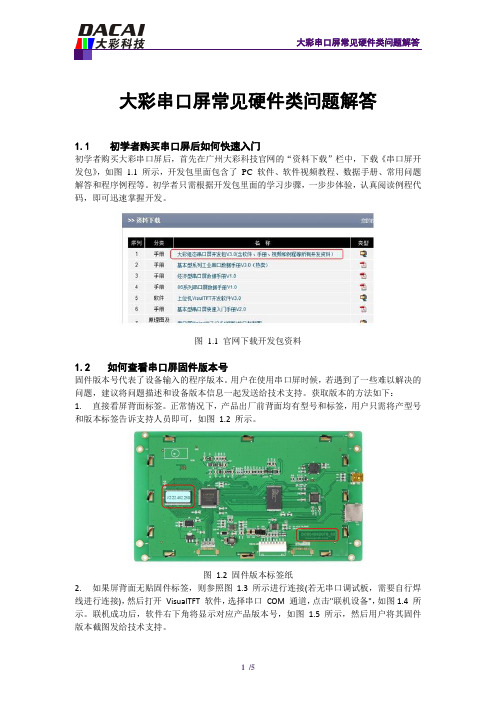
大彩串口屏常见硬件类问题解答1.1 初学者购买串口屏后如何快速入门初学者购买大彩串口屏后,首先在广州大彩科技官网的“资料下载”栏中,下载《串口屏开发包》,如图1.1 所示,开发包里面包含了PC 软件、软件视频教程、数据手册、常用问题解答和程序例程等。
初学者只需根据开发包里面的学习步骤,一步步体验,认真阅读例程代码,即可迅速掌握开发。
图 1.1 官网下载开发包资料1.2 如何查看串口屏固件版本号固件版本号代表了设备输入的程序版本。
用户在使用串口屏时候,若遇到了一些难以解决的问题,建议将问题描述和设备版本信息一起发送给技术支持。
获取版本的方法如下:1.直接看屏背面标签。
正常情况下,产品出厂前背面均有型号和标签,用户只需将产型号和版本标签告诉支持人员即可,如图1.2 所示。
图 1.2 固件版本标签纸2.如果屏背面无贴固件标签,则参照图1.3 所示进行连接(若无串口调试板,需要自行焊线进行连接),然后打开VisualTFT软件,选择串口COM 通道,点击"联机设备",如图1.4 所示。
联机成功后,软件右下角将显示对应产品版本号,如图 1.5 所示,然后用户将其固件版本截图发给技术支持。
图 1.3PC与串口屏联机图 1.4PC联机设备图 1.5PC查看产品版本号1.3 什么是带组态控件功能所谓组态功能就是屏幕很多功能直接在PC 中配置即可完成,无需单片机的参与,减少程序开发量。
例如我司串口屏有有几个典型的组态控件:按钮控件、文本控件、动画控件、仪表和进度控件等,它们具备的功能如下:(1) 按钮控件通过上位机VisualTFT软件对工程画面中的所有按钮进行配置,即可在无用户程序参与下,自动实现画面的切换,按钮的按下和弹起,自定义指令输出等功能。
画面中任何按钮被按下,屏幕都会将此按钮的ID 编号上传给用户,无需计算坐标值。
(2) 文本控件上位机预先将文本在工程画面中的位置、颜色、字体和背景色设置好,用户只需对相应的文本ID 进行读写数据,无需关心坐标值、颜色和字体等信息。
大彩物联型串口屏如何使用云端更新屏幕固件和视频广告

如何使用云端更新屏幕固件和视频广告_V1.0工程技术笔记广州大彩光电科技有限公司目录1.适用范围 (1)2.开发环境版本 (2)3.云端更新屏幕固件和视频广告 (3)4.如何实现 (4)4.1搭建服务器 (4)4.2配置串口屏WIFI (5)4.3远程更新 (5)1.适用范围文档适合物联型串口屏产品。
2.开发环境版本1.VisualTFT软件版本:V3.0.0.944及以上的版本。
2.串口屏硬件版本:V3.0.287.0及以上的版本。
3.云端更新屏幕固件和视频广告物联型串口屏可以通过WIFI连接到云端服务器下载更新固件程序、工程文件、图片、视频、音频的PKG压缩文件,实现远程升级的功能。
4.如何实现PKG是多文件压缩打包格式,可以是固件程序、工程文件、图片、视频、音频等文件集合。
工程编译之后,在output目录下自动生成DCIOT.PKG。
通过云端服务器将文件下载到串口屏后,串口屏识别到DCIOT.PKG文件后会自动解压更新压缩包里的内容。
具体的实现步骤如下:1.准备一个可以接入下载文件的云端服务器(如没有则需要自己搭建);2.配置串口屏的WIFI;3.调用API接口函数从云端下载PKG文件。
4.1搭建服务器如有服务器则不需要进行此步骤。
例程使用的FTP协议进行在线升级需要搭建服务器,测试所使用的是免费开源的FileZillaFTP软件进行搭建服务器。
直接以管理员权限运行FileZillaServer.exe启动FTP服务,如图4-1所示。
然后运行FileZilla ServerInterface.exe 进行FTP用户和权限配置,如图4-2所示。
图4-1FileZilla ServerI软件图4-2配置组权限配置完毕后,在WINDOWS资源浏览器中输入ftp://本机的IP地址,如果可以可以连接FTP服务器,就表示配置成功。
4.2配置串口屏WIFI配置串口屏WIFI除了通过指令助手发送指令配置之外,还可以通过调用LUA脚本函数配置WIFI。
大彩工业串口屏--常见问题集锦1212

大彩工业串口屏--常见问题集锦1212快速功能解答阅读以下问题前,请先仔细阅读手册,大部分都可以在手册上找到答案,部分可以在此文档找到答案,如没有找到您所需要的答案,您可以与我们联系,联系时候请先把问题描述清楚,以便快捷沟通郑重声明,本产品作为从机显示,也就是被动显示,不作主动控制功能,按键类可以上传对应的按键值,对应的客户端的MCU可以在接收到按键值后做一定操作,这部分操作包括对屏的操作,或者对应客户端控制的一下模块的操作调试板说明:调试板是方便电脑与屏连接使用,不含任何转换电平功能,短接点J7、J11,请勿轻易更改,另外,电脑通讯是232电平,屏后面短接点J5短接为TTL,断开为232,如有连接不上,请查看一下是否短接(请详细查看丝印)对应功能搜索指引:如需查找对应功能,请在PDF上搜索对应的功能码或者关键词;如遇到不明白的指令,请在pdf上搜索对应功能码解读一、设置类1、整个工程属性设置先找到属性窗口,然后左击一下《工程画面》,属性窗口处弹出工程设置相关属性(如图1),注意设备类型一定要与屏的设备类型保持一致,否则下载后会出现显示错误,但软件不会提示。
自动调节背光部分与背光指令相反2、进度条,滑块,仪表设置先找到属性窗口,然后左击一下进度条或者滑块或者仪表,属性窗口弹出对应的设置选项,请仔细查看设置3、文本控件设置可以设置弹出键盘,键盘有小键盘,有大键盘,可以设置为主机输入;文本控件显示可以设置为密码显示,也就是不显示出来,只显示“*****”4、字库配置:详细参考《字库升级说明》5、自动调节背光设置:(如图1)6、二、下载类1、usb无法下载请先连接电源,上电,然后确认usb线是否连接好,请在“我的电脑”里的“设备管理器”里查看;如不行请更换不同的USB接口测试;如还是无法下载,请更换一根质量好的USB线;另外,如出现USB无法识别情况,请重新安装一下驱动,驱动包在安装目录下的《driver》2、串口无法下载NANO型只支持串口下载,如NANO型出现下载失败,或者无法下载,请确认是否已经连接好串口;部分基本型和标准型固件不支持串口下载;如发现下载速度过慢,可以设置更高的波特率进行下载,波特率请参照说明书,另外,注意电脑的波特率最高只能1152003、SD卡无法下载基本型与标准型支持SD卡下载,如SD卡下载失败或者无法下载,我司出厂下载使用“闪迪128MB”,不同牌子的SD卡可能会出现不兼容现象,如仍然无法使用SD卡下载,请转到USB下载,或者从我司购买SD卡4、三、显示类1、文字NANO型字库错乱:NANO型字库空间为2M,所有字库大小不能超过2M,超出后会导致字库显示错乱,图片出现白条等,重新下载字库,工程图片等就可以了2、图片出现白条,横杠等,重新下载工程就可以了,部分usb质量差会导致出现此现象3、客户部分图片不需要添加到工程页面上,可以直接在图片文件上一次添加多个图片,但图片分辨率必须小于或者等于设备的分辨率,超出的设备不显示4、图片出现晕圈现象,脱层显示部分图片下载到工程上会出现晕圈现象,原因是图片渐变较多,屏为65535色,渐变太多容易影响显示,解决方法是减少图片渐变,另外注意图片是美工过程中保存图片建议为16位色图片5、按钮按下的图片不对应界面的图片的分辨率建议以界面屏的分辨率大小为准,按钮设置为剪切功能时候,是对应其中的图片的分辨率的,如图片小或者大了,可能剪切不到对应的显示图片6、RTC时钟显示异常我们目前只有标准型的模块支持RTC时钟功能,如发现时钟显示异常,如显示时间错乱,或者时间相差比较远,可进行以下处理:一、重新校正时间,显示即可恢复正常,可以在调试助手中设置,也可以通过说明书上的指令设置。
大彩串口屏指令集V5.0
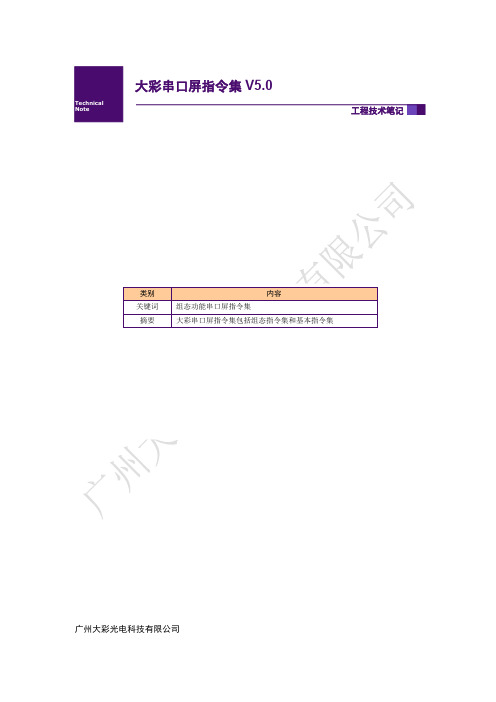
大彩串口屏指令集V5.0工程技术笔记广州大彩光电科技有限公司修订历史目录1.指令格式和指令集 (8)1.1指令格式 (8)1.1.1指令操作举例说明 (8)1.2颜色格式 (14)1.3组态指令集与基本指令集区别 (14)1.4如何快速熟悉指令集 (14)1.5组态指令集表 (15)1.6基本指令集表 (33)2.组态指令集详述 (39)2.1握手 (39)2.2复位报告 (39)2.3复位设备 (39)2.4获取设备版本 (39)2.5背光调节 (39)2.6自动屏保模式 (39)2.7蜂鸣器控制 (40)2.8配置触摸屏 (40)2.9触摸屏校准 (41)2.10触摸屏体验 (41)2.11设置波特率 (41)2.12切换画面 (42)2.13读取画面 (42)2.14按钮控件ID值上传 (42)2.15设置按钮弹起或按下状态 (46)2.16对内指令实现按钮互斥和状态显示 (47)2.17对外指令输出 (47)2.18读取按钮控件状态 (47)2.19更新文本控件数值 (48)2.20清除文本控件内容 (50)2.21读取文本控件数值 (50)2.22设置光标焦点 (50)2.23设置文本控件闪烁 (50)2.24设置文本控件滚动速度 (51)2.25设置文本控件背景色 (51)2.26设置文本背景透明 (51)2.27设置文本控件前景色 (51)2.28格式化文本显示 (52)2.29文本控件数字增量调节指令 (52)2.30更新进度条控件数值 (52)2.31读取进度条控件值 (53)2.32滑动条控件上传格式 (53)2.33设置进度条的背景色 (54)2.34设置进度条的前景色 (54)2.35更新滑动条控件数值 (54)2.36读取滑动条控件值 (54)2.37RTC时钟设置 (54)2.38读取RTC时钟 (55)2.39更新仪表控件数值 (55)2.40读取仪表控件数值 (55)2.41动画控件显示 (56)2.42图标控件显示 (57)2.43读取图标控件数值 (58)2.44图标控件值上传 (58)2.45设置图标位置 (58)2.46批量更新控件数值 (59)2.47曲线控件显示 (59)2.48设置下拉菜单写入的文本控件 (61)2.49下拉菜单控件值上传 (64)2.50设置滑动选择控件值 (64)2.51读取滑动选择控件值 (64)2.52滑动选择控件值上传 (64)2.53更新二维码控件 (66)2.54启动定时器 (67)2.55设置定时器 (68)2.56启动定时器 (68)2.57暂停定时器 (68)2.58停止定时器 (68)2.59读取定时器 (68)2.60手动禁止/使能屏幕更新 (69)2.61显示/隐藏控件 (69)2.62RS485屏地址设置 (69)2.63RS485屏地址取消 (69)2.64锁定系统配置 (69)2.65解除系统配置锁定 (70)2.66告警事件触发 (70)2.67告警事件解除 (70)2.68数据记录控件-添加常规记录 (70)2.69数据记录控件-清除记录数据 (71)2.70数据记录控件-设置记录显示偏移 (71)2.71数据记录控件-获取当前记录数目 (71)2.72数据记录控件-读取某一行记录 (71)2.73数据记录控件-修改常规记录 (71)2.74数据记录控件-删除某一行记录 (72)2.75数据记录控件-插入常规记录 (72)2.76数据记录控件-选中某一行数据记录 (72)2.77数据记录控件-一次添加多条记录 (72)2.78数据记录控件-SD卡导出指令(CSV格式) (72)2.79历史曲线设置采样值 (73)2.80历史曲线禁止/使能采样 (73)2.81历史曲线隐藏/显示通道 (73)2.82历史曲线设置时间长度(即采样点数) (73)2.83历史曲线缩放到全屏 (73)2.84历史曲线设置缩放比例系数 (74)2.85历史曲线设置数值显示范围 (74)2.86旋转控件设置旋转角度 (74)2.87多语言切换指令 (74)2.88获取系统语言索引 (74)2.89更换系统触摸提示音(仅物联型和F系列适用) (75)2.90U盘更新开机logo(仅物联型适用) (76)2.91设置开机音乐和按键提示音(仅物联型适用) (76)2.91.1如何设置开机音乐 (76)2.91.2按钮提示音 (77)2.92播放本地视频(仅物联型适用) (78)2.92.1将待添加的视频转换为MP4格式 (78)2.92.2工程添加视频 (79)2.92.3工程画面添加视频播放控件 (79)2.92.4配置视频播放控件属性窗口中的“视频文件” (80)2.92.5发送指令控制视频播放、暂停/恢复、停止 (81)2.93播放U盘中的视频(仅物联型适用) (82)2.93.1设置视频路径指令 (82)2.94播放SD卡中的视频(仅物联型适用) (83)2.94.1设置视频路径指令 (83)2.95视频播放控件的使用案例(仅物联型适用) (84)2.96音频播放(仅物联型和F系列适用) (87)2.96.1添加音频文件 (87)2.96.2如何播放屏内部音频 (88)2.96.3如何播放SD卡里的音频 (88)2.96.4如何播放U盘里的音频 (89)2.96.5停止音频播放 (89)2.96.6使用案例 (90)2.97音频播放(适用于以数字命名的音频) (90)2.97.1音频播放指令 (90)2.97.2暂停音频播放指令 (90)2.97.3恢复音频播放指令 (91)2.97.4停止音频播放指令 (91)2.98音频序列播放(适用于以数字命名的音频) (91)2.99音量调节 (91)2.100矩阵键盘控制 (91)2.101写数据到FLASH (92)2.102读取保存在FLASH中的数据 (92)2.103将当前画面存储到TF卡 (92)2.104保存无线网络设置 (92)2.105获取无线网络设置 (92)2.106获取网络状态 (93)2.107搜索无线网络 (93)2.108保存网络设置 (93)2.109获取网络设置 (93)2.110保存网络服务 (93)2.111获取网络服务 (94)2.112发送网络数据 (94)2.113发送网络数据(十六进制) (94)2.114保存网络设置 (94)2.115本地/外部AV输入视频 (94)2.116显示系统键盘 (94)2.117隐藏系统键盘 (95)2.118触摸屏灵敏度调节指令(仅用于电容屏) (95)2.119进入待机状态 (95)2.120进入激活状态 (95)3.附录A基本指令集详述 (96)3.1设置前/背景色 (96)3.2切换画面时自动清除图层 (96)3.3设置文字行列间距 (97)3.4设置文本框 (97)3.5设置图片过滤色 (97)3.6文本显示 (97)3.7光标显示 (98)3.8全屏图片显示 (99)3.9区域图片显示 (99)3.10图片剪切 (99)3.11动画显示 (100)3.12前景色画点 (100)3.13背景色画点(删除点) (101)3.14画线 (101)3.15将等间隔X坐标用前景色连接 (101)3.16按照坐标偏移量用前景色连线 (102)3.17将指定的坐标点用前景色连接 (102)3.18将指定的坐标点用背景色连接 (102)3.19按照坐标偏移量用背景色连线 (102)3.20画空心圆 (103)3.21画实心圆 (103)3.22画圆弧 (103)3.23画空心矩形 (104)3.24画实心矩形/局部清屏 (104)3.25画空心椭圆 (104)3.26画实心椭圆 (104)3.27清除图层 (105)3.28截取当前屏幕并保存在FLASH中 (105)3.29显示保存在FLASH中的截取画面 (105)3.30RTC模式设置 (105)4.声明与服务 (107)1.指令格式和指令集1.1指令格式一条完整的串口指令帧格式如表1.1所示。
大彩串口屏与下位机握手协议

大彩串口屏与下位机握手协议大彩串口屏与下位机是工程中常用的通信方式之一。
在使用这种方式之前,我们需要约定一套握手协议,以确保双方能够顺利地进行通信。
握手协议通常分为三步:连接、验证和数据传输。
连接步骤是指双方建立通信连接的过程。
在这一过程中,大彩串口屏会向下位机发送一条连接请求,下位机收到请求后会回复一个确认信息。
确认信息包含了下位机的地址、波特率、校验位等信息,以及协议版本号等附加信息。
大彩串口屏需要验证这些信息,以确保连接双方使用的是同一协议版本和通信参数。
验证步骤是指双方进行双向验证的过程。
在这一过程中,下位机会向大彩串口屏发送验证请求,大彩串口屏需要回复一个验证码。
验证码是由下位机在连接建立时生成的,大彩串口屏需要通过验证才能和下位机建立安全的通信连接。
数据传输步骤是指双方正式开始进行数据通信的过程。
在这一过程中,大彩串口屏会内置一些预定义的命令(command)如:显示文本、删除、清屏、呼吸灯、谐波等,数据格式也是预先规定好的,下位机按照规定的数据格式将数据发送给大彩串口屏,然后大彩串口屏执行相应的指令,完成所需要的显示效果。
在使用大彩串口屏和下位机进行通信时,我们需要注意以下几点:1. 确定下位机的地址、波特率和校验位等参数。
这些参数需要和大彩串口屏一致才能建立连接。
2. 确定协议版本号。
不同版本的协议可能存在差异,需要在连接时进行验证,确保双方使用的是同一版本的协议。
3. 确保验证码的安全性。
验证码是安全通信的基础,需要避免泄露和被破解。
4. 在数据传输过程中,需要按照约定的数据格式进行数据传输,确保双方能够正确解析数据。
总之,大彩串口屏与下位机的通信需要一个良好的握手协议。
握手协议需要双方共同遵守和维护,以确保通信的稳定、可靠和安全。
广州大彩串口屏技术文档—如何把串口屏旋转90度使用

如何将将串口屏旋转90度显示1.1 概述由于市面上部分串口屏目前无法支持直接设置90°显示,但可以通过使用旋转90°的图片和字库配合以达到竖直90°显示效果,操作流程简单。
1.2 操作流程以下章节主要介绍旋转90°显示的全部操作过程。
1.2.1 美工素材准备预先准备好旋转90°的底图,如图 1.1所示。
图1.1 90度旋转的图片1.2.2 软件准备确定软件版本号。
软件版本号必须为《VER2.0.0.477》以上,低版本软件无法支持。
当前软件版本号查看方法如下:打开VisualTFT 软件,软件右下角会显示版本号,如图 1.2所示。
新软件可在大彩官网进行下载。
图 1.2 查看软件版本号1.2.3 操作流程1. 建工程新建工程,选择7寸基本型,型号:DC80480B070-01,如图 1.3所示;新建一画面。
图 1.3 新建工程2. 工程设置点击工具—>工程配置,设置屏幕旋转为90度,如图 1.4所示,或者双击工程名称,弹出工程属性窗口,选择屏幕旋转为90度,如图 1.5所示。
提示:两种设置方式是一样的图1.4 工程配置图1.5属性窗口设置3.插入旋转背景图片,放置文本控件控件1、2、3为文本控件,如图 1.6所示;编辑时候无需关心控件上显示的文字是否在同一行。
提示:编辑画面文本时,系统暂时无法调用新字库,必须运行虚拟串口屏后观看效果。
图1.6插入图片,放置文本控件4.模拟器调试编译无误后,运行“虚拟串口屏”查看显示效果。
点击菜单“调试”,选择“运行虚拟串口屏”,弹出模拟器,如图 1.7所示,此时我们可以看到字库旋转后的显示效果。
图1.7虚拟串口屏显示效果5.硬件调试资源下载:连接USB线,连接电源,屏幕显示正常后,点击开始下载。
第一次下载必须四个选项均打上√,如图 1.8所示;如果后续修改工程,进行下载,那么直需要下载“图片资源”以及“触控配置”。
工业电视常见故障分析和处理1

工业电视系统设备故障分析和处理1、工控主机故障现象:死机;故障分析:死机分成两种,1)计算机系统本身死机(也可理解为WINDOW系统死机;2)系统应用软件死机;两者明显的区别在于:系统应用软件死机时,画面左下方的‘运行’标记不闪烁,右下角的时间也不更新;WINDOW系统死机是除上述现象外,WINDOW操作也失效,比如window键不响应。
解决方法:1、系统应用软件死机,则需要更新或修改应用软件;2、计算机CPU散热不畅,比如CPU风扇坏、CPU风扇被电线卡住,不运转等。
3、计算机硬件应用计算机资源冲突引起;4、若不是硬件故障引起window经常死机,则要重新安装windows系统;故障现象:系统画面不可操作,鼠标不可操作;故障分析:1)CPU风扇转速不够或CPU风扇损坏散热不畅;2)硬件和计算机发生冲突;3)计算机死机解决方法:1)更换或维修风扇;2)检查板卡;3)见死机项故障现象:计算机无法进入WINDOWS系统;故障分析:1)计算机键盘被锁;2)计算机ROM中的配置被更改;3)计算机硬件故障;解决方法:1)再次按下键盘锁键“KB-LK”,使其旁边的等灭掉;2)出厂时对计算机ROM中的配置修改加密码;3)换计算机硬件2、镜头、枪机、云台、解码器(续镜头、枪机、云台)解码器一、指示灯不亮,解码器不动作可能原因:1)无电源;2)LED开关未短接;3)保险烧坏;(此种情形最多,主要是因为错误地连接云台控制线而造成)二、自检正常,但无法控制可能原因:4)协议设定不正确;5)地址设置不正确;6)数据线接错;7)通讯线路故障;8)码转换器故障;三、自检正常,部分功能控制失效可能原因:9)协议不正确;10)R232与RS485转换器故障,或未按RS485的布线规则布线。
四、电源指示灯亮,但自检不起作用可能原因:此种情况比较少见,主要为自检开关故障。
当系统无法自检时,证明此解码器有故障,请联系您的经销商或直接与生产商联系,不要随意自行拆卸,以免故障范围扩大。
- 1、下载文档前请自行甄别文档内容的完整性,平台不提供额外的编辑、内容补充、找答案等附加服务。
- 2、"仅部分预览"的文档,不可在线预览部分如存在完整性等问题,可反馈申请退款(可完整预览的文档不适用该条件!)。
- 3、如文档侵犯您的权益,请联系客服反馈,我们会尽快为您处理(人工客服工作时间:9:00-18:30)。
快速功能解答阅读以下问题前,请先仔细阅读手册,大部分都可以在手册上找到答案,部分可以在此文档找到答案,如没有找到您所需要的答案,您可以与我们联系,联系时候请先把问题描述清楚,以便快捷沟通郑重声明,本产品作为从机显示,也就是被动显示,不作主动控制功能,按键类可以上传对应的按键值,对应的客户端的MCU可以在接收到按键值后做一定操作,这部分操作包括对屏的操作,或者对应客户端控制的一下模块的操作USB不能供电,纯粹下载数据使用调试板说明:调试板是方便电脑与屏连接使用,不含任何转换电平功能,短接点J7、J11,请勿轻易更改,另外,电脑通讯是232电平,屏后面短接点J5短接为TTL,断开为232,如有连接不上,请查看一下是否短接(请详细查看丝印)对应功能搜索指引:如需查找对应功能,请在PDF上搜索对应的功能码或者关键词;如遇到不明白的指令,请在pdf上搜索对应功能码解读一、 设置类1、整个工程属性设置先找到属性窗口,然后左击一下《工程画面》,属性窗口处弹出工程设置相关属性(如图1),注意设备类型一定要与屏的设备类型保持一致,否则下载后会出现显示错误,但软件不会提示。
自动调节背光部分与背光指令相反2、进度条,滑块,仪表设置先找到属性窗口,然后左击一下进度条或者滑块或者仪表,属性窗口弹出对应的设置选项,请仔细查看设置3、文本控件设置可以设置弹出键盘,键盘有小键盘,有大键盘,可以设置为主机输入;文本控件显示可以设置为密码显示,也就是不显示出来,只显示“*****”4、字库配置:详细参考《字库升级说明》5、自动调节背光设置:(如图1)6、更改控件编号:控件编号是不能在属性窗口上手动设置,如需要对应某个控件需要更改为某个ID,如ID3的控件需要更改为ID5,可以先吧ID5的控件复制,然后删除ID5的控件,然后再次复制ID3控件,复制出来的控件为ID5,之前的ID3控件可以删除处理;其原理是:所有ID按顺序编译,中间某个去掉后,后面增加的控件自动填补到中间的ID二、 编译类1、仅几张图片编译工程时候提示错误一般此种情况是在工程《图片文件》上的图片全选择上了,此处的图片大小为图片的实际大小,也就是说图片是3M的,那编译进去的图片也为3M,但实际显示的为屏幕的分辨率大小,甚至不显示2、三、 下载类1、usb无法下载请先连接电源,上电,然后确认usb线是否连接好,请在“我的电脑”里的“设备管理器”里查看;如不行请更换不同的USB接口测试;如还是无法下载,请更换一根质量好的USB线;另外,如出现USB无法识别情况,请重新安装一下驱动,驱动包在安装目录下的《driver》2、串口无法下载NANO型只支持串口下载,如NANO型出现下载失败,或者无法下载,请确认是否已经连接好串口;部分基本型和标准型固件不支持串口下载;如发现下载速度过慢,可以设置更高的波特率进行下载,波特率请参照说明书,另外,注意电脑的波特率最高只能1152003、SD卡无法下载基本型与标准型支持SD卡下载,如SD卡下载失败或者无法下载,我司出厂下载使用“闪迪128MB”,不同牌子的SD卡可能会出现不兼容现象,如仍然无法使用SD卡下载,请转到USB下载,或者从我司购买SD卡4、NANO型下载:NANO型下载不支持控件功能,下载时候请勿下载触控配置,从量产向导下载,只选择图片一个选择,然后编译,最后下载四、 显示类1、文字NANO型字库错乱:NANO型字库空间为2M,所有字库大小不能超过2M,超出后会导致字库显示错乱,图片出现白条等,重新下载字库,工程图片等就可以了2、图片出现白条,横杠等,重新下载工程就可以了,部分usb质量差会导致出现此现象3、PNG格式图片不能用作背景图片,否则会导致部分显示部分出现残留现象4、客户部分图片不需要添加到工程页面上,可以直接在图片文件上一次添加多个图片,但图片分辨率必须小于或者等于设备的分辨率,超出的设备不显示5、图片出现晕圈现象,脱层显示部分图片下载到工程上会出现晕圈现象,原因是图片渐变较多,屏为65535色,渐变太多容易影响显示,解决方法是减少图片渐变,另外注意图片是美工过程中保存图片建议为16位色图片6、按钮按下的图片不对应界面的图片的分辨率建议以界面屏的分辨率大小为准,按钮设置为剪切功能时候,是对应其中的图片的分辨率的,如图片小或者大了,可能剪切不到对应的显示图片7、RTC时钟显示异常我们目前只有标准型的模块支持RTC时钟功能,如发现时钟显示异常,如显示时间错乱,或者时间相差比较远,可进行以下处理:一、重新校正时间,显示即可恢复正常,可以在调试助手中设置,也可以通过说明书上的指令设置。
二、检查电池供电,如使用时间比较久,建议更换电池8、无显示,屏不亮了,该如何处理?屏不亮,首先检查电源是否接好,连接电源有,如果屏还是不亮,有条件的可以对应查看其电流大小;如发现电流过小,则大部分原因是背光部分电源IC烧坏,如电流过大,则可能是部分元件烧坏,导致无法正常显示;此种情况可以与销售员沟通申请售后;注意:USB不能供电,纯粹下载数据使用9、五、 程序类1、我司例程中51或STM32程序是通过我们验证的,是可以正常通讯的,另外,附有文档说明,请仔细阅读。
2、VisualTFT生成的界面函数库驱动有什么好处有了界面函数驱动库,用户可以直接复制该函数到MCU工程中,所有显示参数的属性设置均由上位机完成,减少用户的工作量。
3、keil编程显示的文字显示不正确,如“过”字显示了别的文字,这部分通常是由于汉字内码0xFD问题引起的,百度一下补丁包打个补丁就可以解决了4、六、 通讯1、无法连接设备连接设备是通过串口连接,注意,屏连接到调试板,调试板连接到串口线上,连接电源(注意屏供电电压),com口一定要选择正确,然后点击连接设备。
如无法仍然无法连接,将屏后面的J4短接,波特率将限定为9600,再次连接设备,如任然无法连接,请检查一下硬件连接。
2、MCU(控制IC)无法与屏通讯首先,确认屏的电平是否与MCU的电平一致,MCU与屏接线是否正确(是否接反了),然后确认屏是否正常与电脑连接设备,是否正常通讯,确认波特率,然后确认MCU的波特率,如发现仍然无法正常通讯,请将MCU连接到电脑串口上,使用SSCOM接收一下MCU发送出来的指令是否正确,如不正确,请自行检查程序。
3、七、 触摸类1、彩屏出厂时已校准触摸,如发现有偏差达不到理想状态,可以自行触摸校准,另外,使用过程中出现触摸不准现象,请做如下操作,1重新校准 2如校准失败,查看是否有异物挤压触摸板部分,如保护膜,如其他的模具。
如果以上方法不能解决问题,请联系业务人员进行售后处理2、八、 功能类1.自定义数据V3.22.422以后版本才支持自定义数据功能,自定义数据上传按下或弹起设置的指令含有“ff fc ff ff”;另外,对应是按下还是弹起上传,由工程属性的“按钮事件通知”决定2.如何实现屏幕上数据同时更新如页面上有多个文本控件,由于一条指令过去只能更新一个控件,每条指令过去然后更新一次,那么页面上的数据将不能同时更新,解决这个问题的方法是:先禁止屏幕更新《EE B3 00 FF FC FF FF》,然后发送页面上所有文本控件指令,最后解除屏幕更新《EE B3 01 FF FC FF FF》,以达到一次性实现屏幕数据同时更新,其他控件或者数据也可以进行同样操作3.数据存储功能文本控件或者其他控件类输入的数据,数据不能保存在屏内,掉电丢失,还原到初始设置,如需保存数据,需要MCU配合处理;屏内部有一定存储空间可以供用户使用,可以存储任何数据,但屏不做任何处理九、 模拟器1、PC软件的模拟器是一大亮点,模拟器只支持基本型与标准型类型,请对应型号使用。
建好工程后可以方便客户快速进行调整工程,做初期评估使用,与真屏显示无区别十、2、NANO型可以使3、其他1、量产过程VisualT工程信息向导,导2、NANO型A. NANO下载图片要显示文屏的最佳一些。
B. 基本不带RT发非常简C. 标准带RTC功对品质要3、型使用模拟器用基本型进行程中,如何交FT软件在编息二进制文件导入此文件夹、基本型和标O型产品特点片、不带组态文本、图片及佳方案!适合本型B产品特点C功能,性价简单!正常准型S产品特点功能、部分型要求高、年用器:由于模拟行调试,对应交由第三方公译后,在工程件。
用户将此二夹,即可批量标准型的区别点:64/128M图态功能、只能及简单曲线的合年用量20K点: 1G图片价比最高,价格3天内即可完点:1G图片存型号采用日本进用量1-5K以内图拟器不支持NA应的不使用控公司生产?程目录下产生二进制文件交量生产。
(out别(以下皆为工图片存储空间5V供电、不用户非常实用以上客户,由片存储空间、U格适中,适合成升级。
存储空间、US进口触摸板、内客户使用。
1工程属性ANO型,无法控件功能就是生一个output文交给第三方,tput中的C文工业屏)间(存储20-4不带RTC、速度用!是替换LE由于不带组态SB下载图片、合年用量5-20SB下载图片、各方面性能性设置法模拟使用,是一个NANO文件夹,文件第三方选择V文件可以删除40多张全屏图度快,对于一ED数码管、L,所以MCU程、带组态功能0K的客户。
用带组态功能能最好、材料选如需模拟调O型的屏了件夹中包含了VisualTFT的除)图片)、只能一些图片少、LED灯显示和程序方便稍微能、只能5V供用户程序量少、7.6-26V供选型更优质,试,了对应的量产能串口只需和单色微要多供电、少,开供电、适合。
